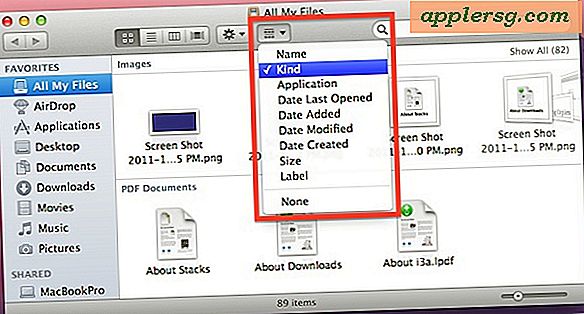วิธีตัดต่อวิดีโอเพื่อเพิ่มความคมชัด
คลิปวิดีโอที่เบลอเกินไปสามารถเพิ่มความคมชัดได้โดยใช้โปรแกรมตัดต่อวิดีโอที่มีตัวกรอง "ความคมชัด" โปรแกรมตัดต่อวิดีโอดิจิทัลแทบทุกโปรแกรมมีตัวกรองนี้และสามารถใช้เพื่อเพิ่มความคมชัดได้ ซึ่งรวมถึงโปรแกรมตัดต่อยอดนิยม Final Cut Pro, Vegas และ Pinnacle Studio แม้ว่าฟิลเตอร์ความคมชัดจะไม่สามารถสร้างปาฏิหาริย์ให้กับฟุตเทจที่ไม่อยู่ในโฟกัส แต่ก็สามารถช่วยทำให้ภาพดูมีความชัดเจนมากขึ้น
เพิ่มความคมชัดของวิดีโอใน Final Cut Pro (ผู้ใช้ Mac)
ขั้นตอนที่ 1
เปิด Final Cut Pro
ขั้นตอนที่ 2
คลิก "ไฟล์" และเลือก "โครงการใหม่"
ขั้นตอนที่ 3
คลิก "ไฟล์" อีกครั้ง จากนั้นวางเมาส์เหนือ "นำเข้า" แล้วเลือก "ไฟล์" คุณยังสามารถกดปุ่ม Mac และตัวอักษร "I" บนแป้นพิมพ์เป็นทางลัดได้
ขั้นตอนที่ 4
เลือกไฟล์วิดีโอที่คุณต้องการเพิ่มความคมชัดและคลิกปุ่ม "เลือก" ไฟล์นี้จะสามารถดูได้ในหน้าต่างเบราว์เซอร์ทางด้านซ้ายของหน้าจอ
ขั้นตอนที่ 5
ลากไอคอนคลิปวิดีโอไปที่ไทม์ไลน์ที่ด้านล่างของหน้าจอ
ขั้นตอนที่ 6
คลิก "เอฟเฟกต์" วางเมาส์เหนือ "ตัวกรองวิดีโอ" จากนั้นเลือก "คมชัด"
ขั้นตอนที่ 7
ดับเบิลคลิกที่คลิปของคุณในไทม์ไลน์
ขั้นตอนที่ 8
คลิกแท็บ "ตัวกรอง" ในหน้าต่างตัวแสดงที่อยู่ตรงกลางหน้าจอ
ลากแถบเลื่อนข้าง "จำนวน" เพื่อปรับระดับความคมชัด
วิธีเพิ่มความคมชัดของวิดีโอเวกัส (พีซี)
ขั้นตอนที่ 1
เปิดวิดีโอสเวกัส
ขั้นตอนที่ 2
คลิก "ไฟล์" จากนั้น "นำเข้า"
ขั้นตอนที่ 3
เลือกไฟล์วิดีโอที่คุณต้องการเพิ่มความคมชัด จากนั้นกดปุ่ม "เปิด"
ขั้นตอนที่ 4
คลิกที่แท็บ "Media Pool" ที่มุมล่างซ้าย คุณควรเห็นไอคอนสำหรับคลิปวิดีโอของคุณ
ขั้นตอนที่ 5
ลากคลิปวิดีโอของคุณไปที่ไทม์ไลน์ในส่วนบนตรงกลางของหน้าต่างเวกัส
ขั้นตอนที่ 6
คลิกแท็บ "Video FX" ที่มุมล่างซ้ายของหน้าต่าง Vegas เลื่อนดูตัวกรองจนกว่าคุณจะพบ "ความคมชัด" ค่าที่ตั้งล่วงหน้าต่างๆ จะปรากฏขึ้น ขึ้นอยู่กับระดับความคมชัดที่คุณต้องการ
ขั้นตอนที่ 7
ลากไอคอนความคมชัดที่ตั้งไว้ล่วงหน้าจากแผง Video FX ไปยังคลิปวิดีโอของคุณในไทม์ไลน์ หน้าต่างการตั้งค่าจะปรากฏขึ้น
ขั้นตอนที่ 8
ลากแถบเลื่อนเพื่อปรับ
แสดงผลวิดีโอของคุณโดยคลิก "ไฟล์" แล้วคลิก "แสดงเป็น"
เพิ่มความคมชัดบน Pinnacle Studio
ขั้นตอนที่ 1
เปิด Pinnacle Studio ซึ่งเป็นโปรแกรมตัดต่อวิดีโอดิจิทัลบน Windows
ขั้นตอนที่ 2
คลิกแท็บ "นำเข้า" ค้นหาไฟล์วิดีโอของคุณโดยใช้คุณสมบัติตัวนำเข้าสตูดิโอ
ขั้นตอนที่ 3
คลิกแท็บ "แก้ไข"
ขั้นตอนที่ 4
เลือกไอคอนของคลิปวิดีโอแล้วลากไปที่ไทม์ไลน์ที่ด้านล่างของหน้าจอ
ขั้นตอนที่ 5
เปิดกล่องเครื่องมือวิดีโอโดยคลิกที่ไอคอนขนาดเล็กของกล้องถ่ายวิดีโอที่อยู่เหนือไทม์ไลน์
ขั้นตอนที่ 6
เลือกแท็บ "ปลั๊กอิน" โดยกดปุ่มซ้ายล่างในกล่องเครื่องมือวิดีโอ ซึ่งมีรูปร่างเหมือนปลั๊กไฟฟ้า
ขั้นตอนที่ 7
เลื่อนดูเอฟเฟกต์และเลือก "เพิ่มความคมชัด" ปรับการตั้งค่าตามความจำเป็น
ขั้นตอนที่ 8
คลิกแท็บ "สร้างภาพยนตร์" จากนั้นเลือกปุ่ม "ไฟล์"
บันทึกไฟล์ของคุณ การทำเช่นนี้จะทำให้วิดีโอต้นฉบับของคุณมีความคมชัดขึ้น